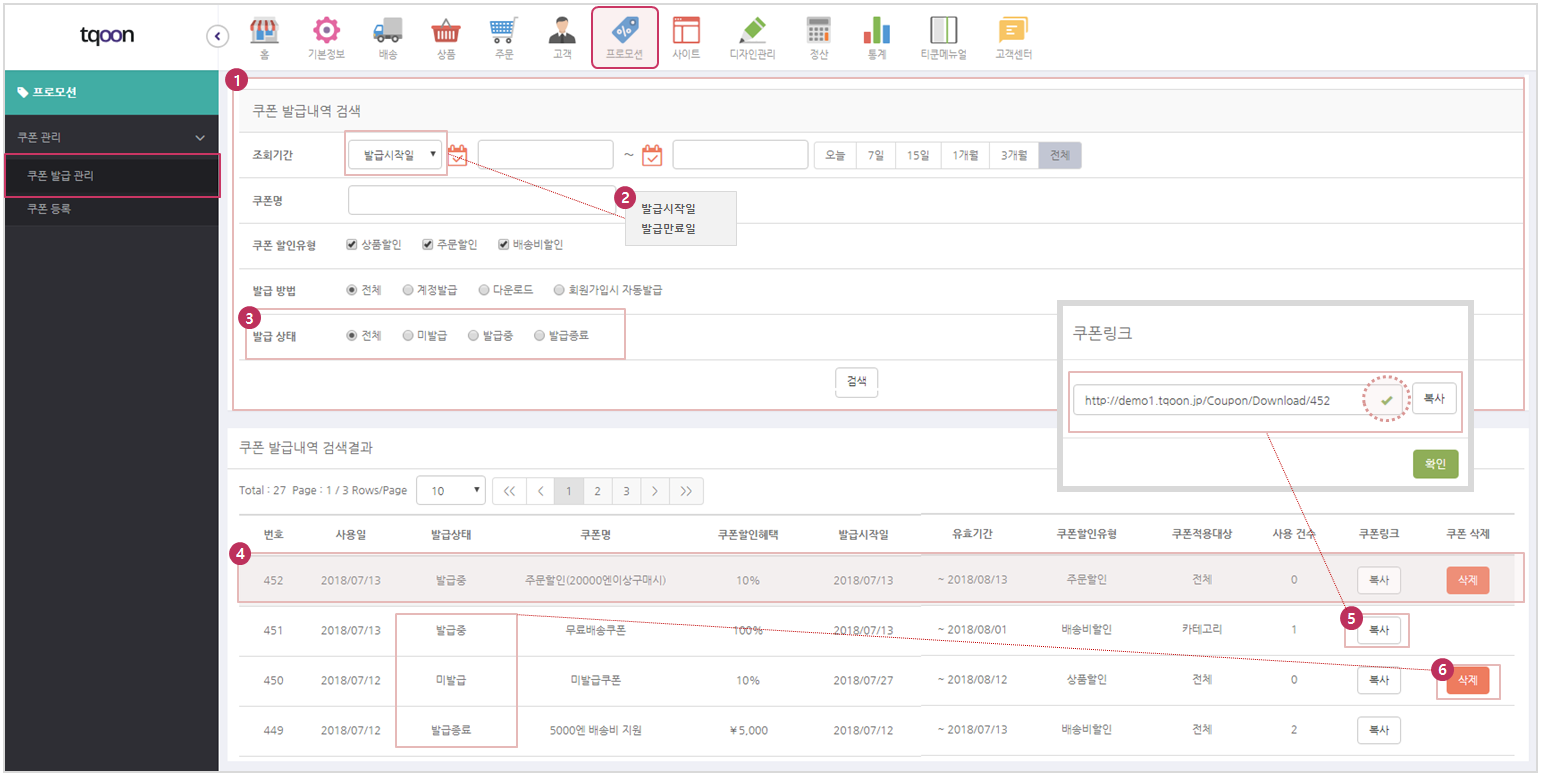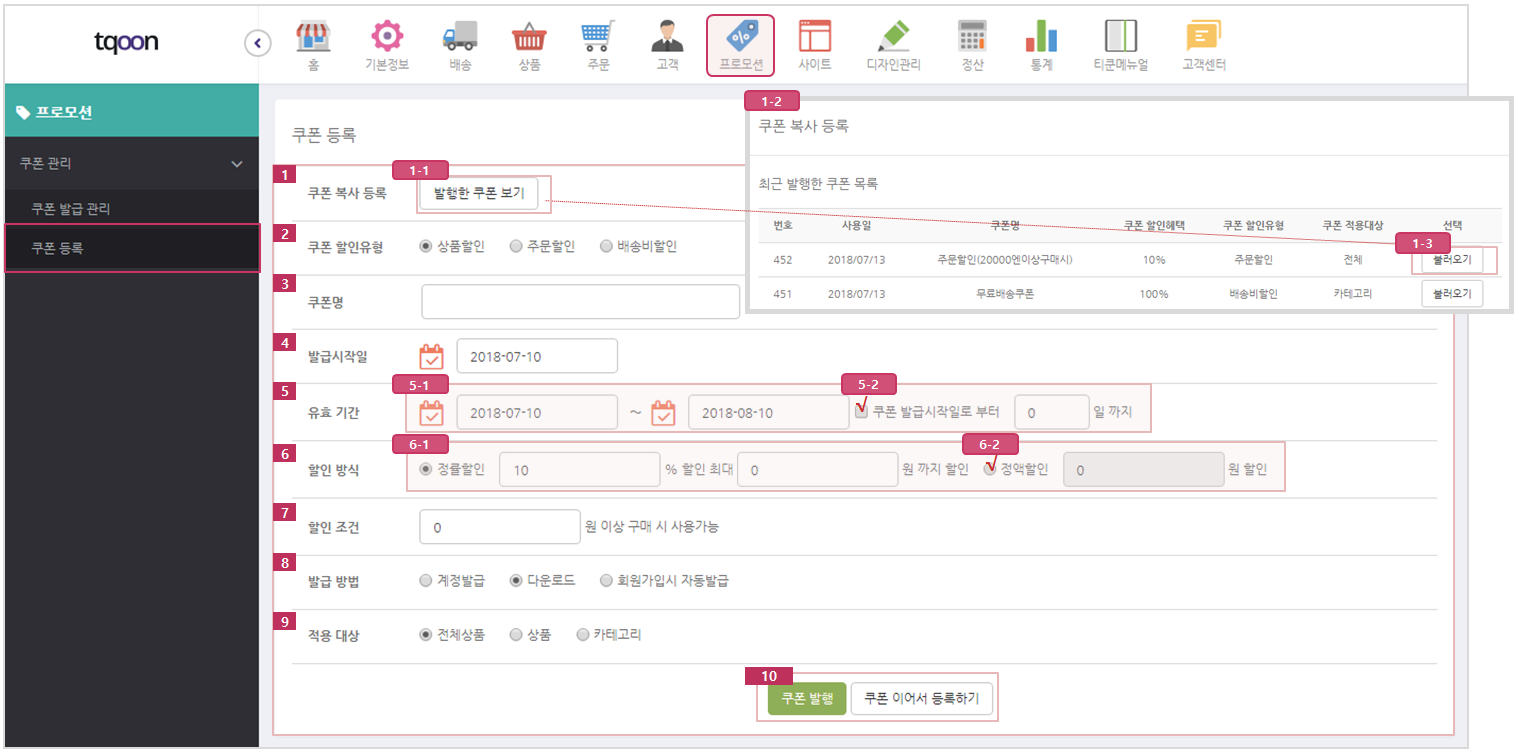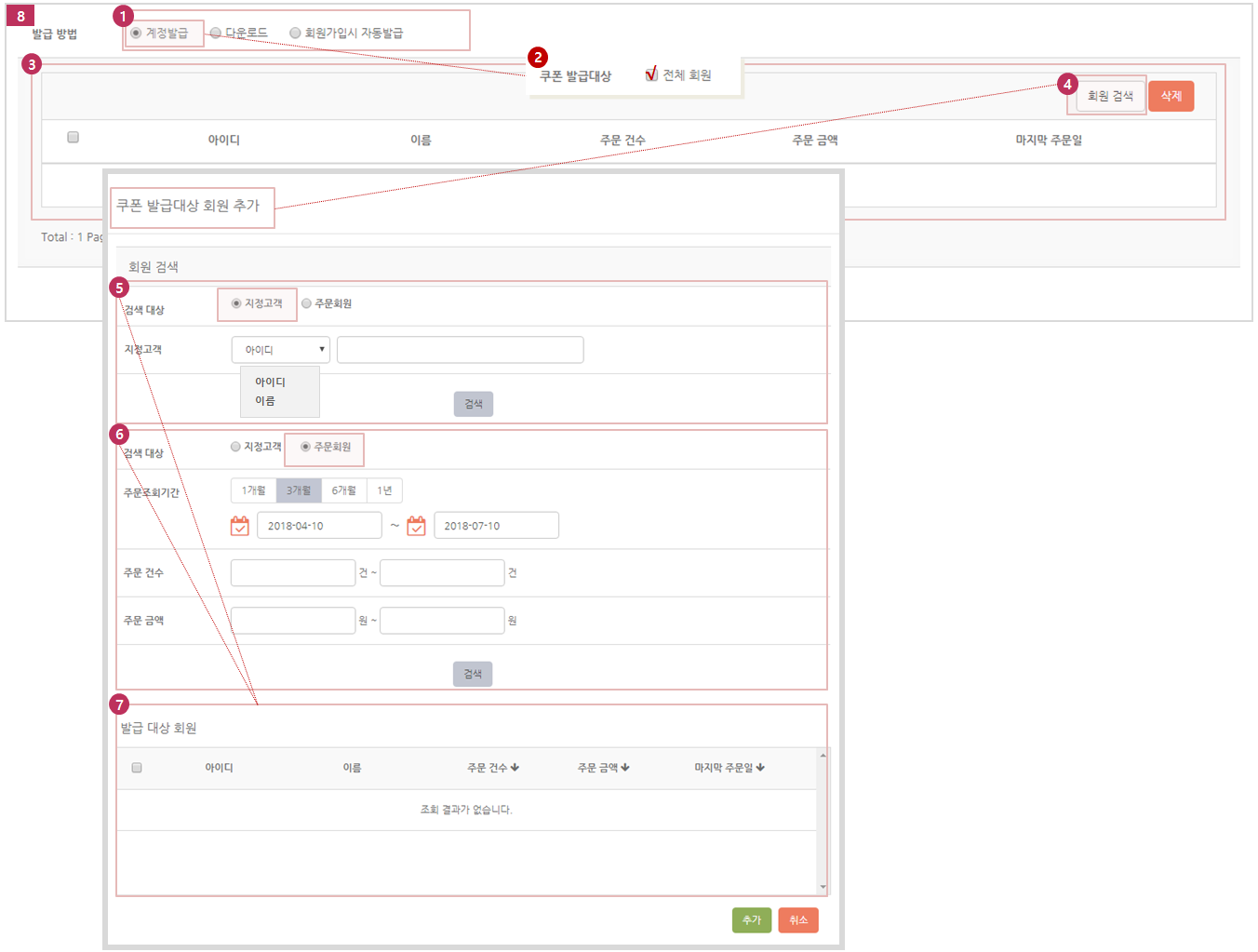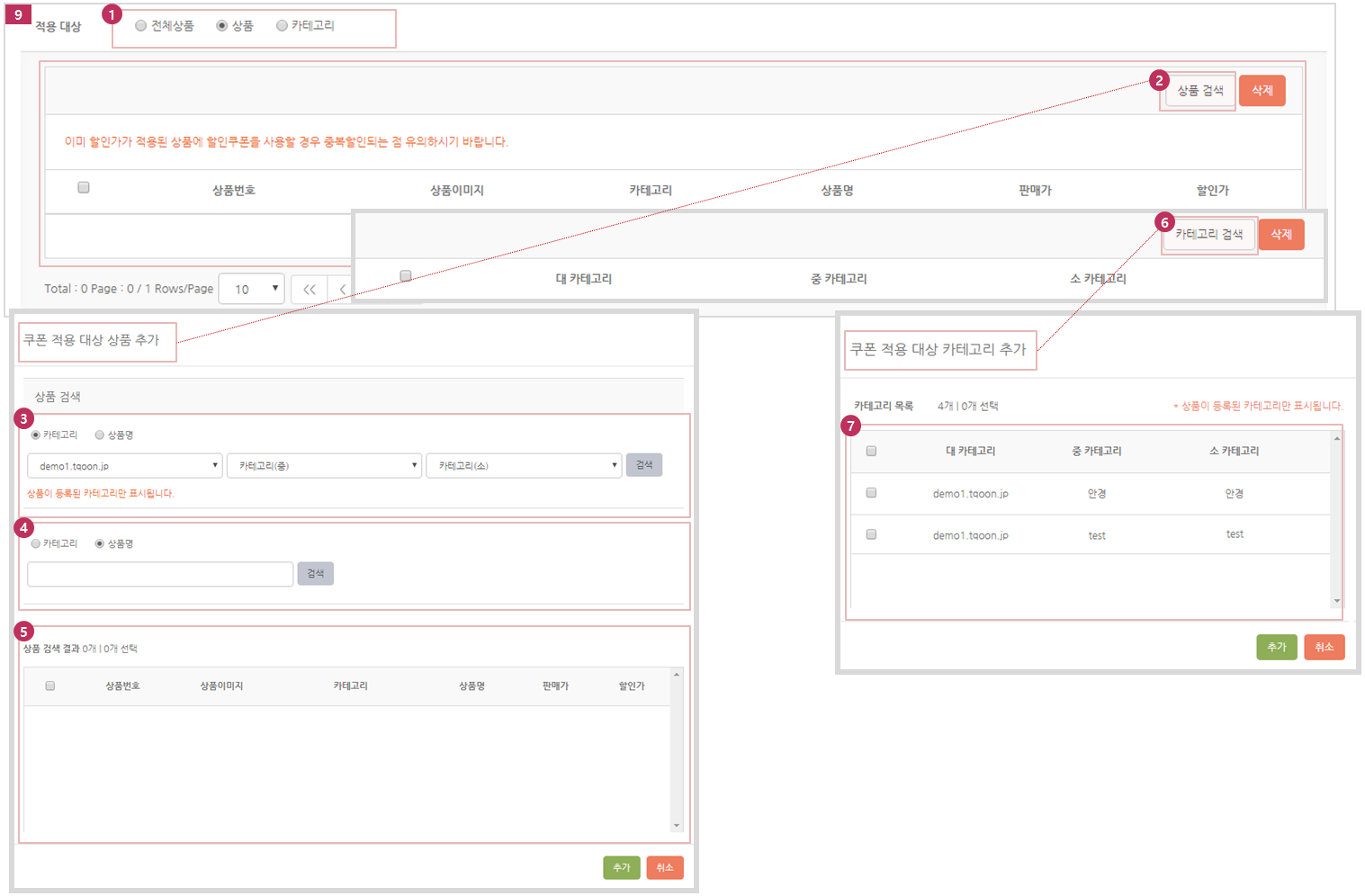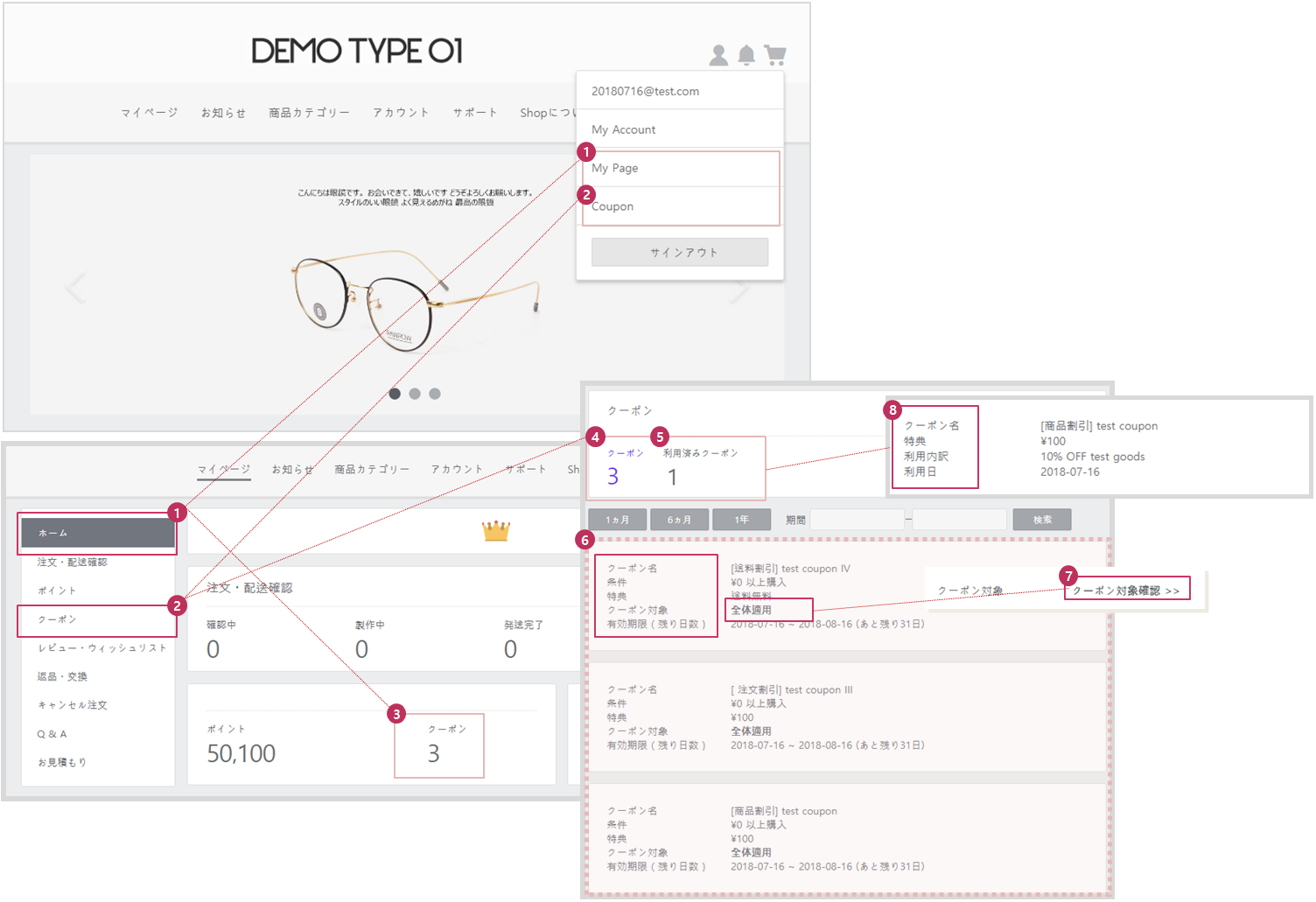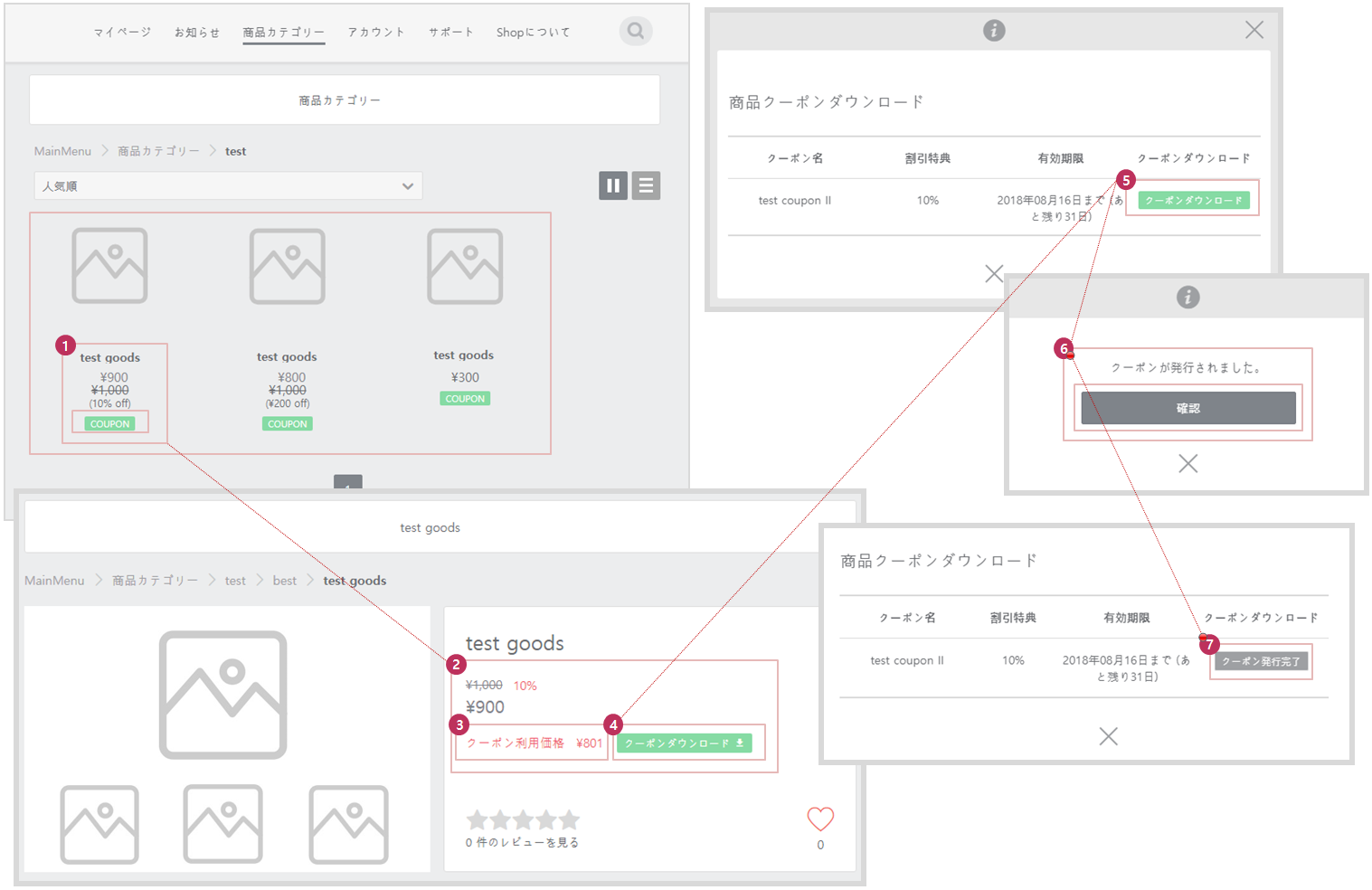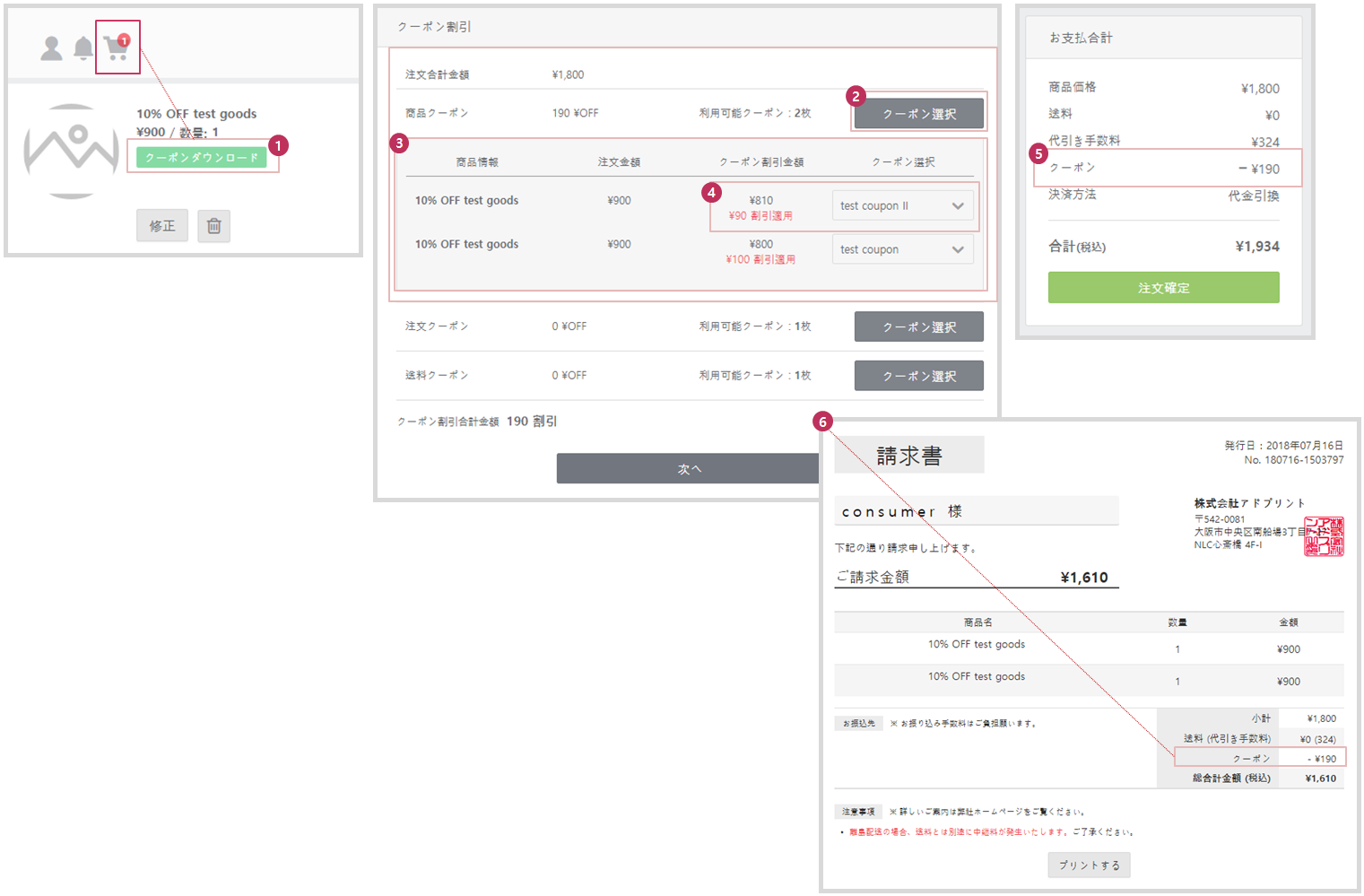• 프로모션 쿠폰을 발행할 수 있습니다.
• 발행한 쿠폰내역을 관리할 수 있습니다.
1. 쿠폰 발급 관리
*접근경로: [파트너시스템] → [프로모션] → [쿠폰 관리] → [쿠폰 발급 관리]
①쿠폰 발급내역 검색 *검색기준: 조회기간 I 쿠폰명 I 쿠폰 할인유형 I 발급상태
[참고사항]
②발급만료일은 유효기간 만료일에 해당
③발급상태 기준
-미발급: 발급 시작일이 지나지 않은 쿠폰
-발급중: 유효기간이 지나지 않은 쿠폰
-발급종료: 유효기간이 경과한 쿠폰
*조건 설정 후 [검색] 버튼 클릭 시, 하단 “쿠폰 발급내역 검색결과”에 리스트 노출됩니다.
④리스트 클릭 시, 페이지 하단에 상세내역 노출
*미발급 상태의 쿠폰의 경우, 상세내역에서 수정 가능
*단, 발급중 · 발급완료 쿠폰의 경우 수정 불가 (화면 비활성화)
⑤쿠폰링크 복사: [복사] 버튼 클릭 시, 쿠폰 링크화면 팝업 됨
*팝업창 내 [복사] 버튼 클릭하여 정상 복사되면 체크[V] 상태로 표시 됨
*사이트에 로그인하지 않은 상태에서 해당 링크 접근 시 “로그인 후 이용해주세요. 로그인 화면으로 이동하시겠습니까?”
얼럿 노출. 얼럿 창 하단에 [확인] 버튼 클릭 시, 로그인 페이지로 이동
⑥쿠폰 삭제: 미발급 또는 발급중인 상태이지만 사용 건수가 ‘0’일 경우에만 [삭제] 버튼 노출.
[삭제] 버튼 클릭 시, 확인 얼럿 노출 *그 외 상태의 쿠폰의 경우, [삭제] 버튼 노출되지 않음
2. 쿠폰 등록
*접근경로: [파트너시스템] → [프로모션] → [쿠폰 관리] → [쿠폰 등록]
[1]쿠폰 복사 등록: 기존에 등록한 쿠폰정보를 불러와 재사용(발행) 가능
[1-①] [발행한 쿠폰 보기] 버튼 클릭 시 팝업되는 [1-②]쿠폰 복사 등록화면 목록 중, 재사용을 원하는 쿠폰
[1-③] [불러오기] 클릭 시, 쿠폰 등록 화면에 기존 정보 세팅
[2]쿠폰 할인유형 상품할인 I 주문할인 I 배송비할인
⇒ 쿠폰 유형 선택 시, 각 유형에 맞는 등록 화면으로 교체
[3]쿠폰명: 쿠폰명 입력 *글자수 제한: 영문 기준 최대 60자 까지 입력 가능
[4]발급시작일: 당일 날짜로 자동 세팅 *직접 입력 가능
[5]유효기간: 오늘(부터)~한달 간으로 자동 세팅
[5-①] 달력 선택하여 수정 or [5-②] 발급 시작일로 부터 ○일 형태로 직접 입력 가능 *입력형식 YYYY-MM-DD
⇒ 참고사항) 발급시작일과 유효기간 시작일이 다를 경우, 유효기간 시작일에 맞추어 동작
⇒ 단, 유효기간 시작일은 발급시작일과 같거나, 이후 날짜로 설정
[6]할인 방식
[6-①] 정률할인: 할인율(%)과 제한금액 설정
[6-②] 정액할인: 할인액 설정
⇒ 단, 배송비 쿠폰의 경우, 배송료 무료 or 정액할인만 적용 가능
[7]할인조건: 쿠폰적용 가능한 구매금액 조건 설정
[8]발급방법: 계정발급 I 다운로드 I 회원가입 시 자동발급 *하단 참고이미지1 설명 참조
[9]적용대상: 전체상품 I 상품 I 카테고리 *하단 참고이미지2 설명 참조
[10] 쿠폰발행 or 쿠폰 이어서 등록하기
*[쿠폰발행] 버튼 클릭 시, “쿠폰을 발행하시겠습니까?” 확인 얼럿 노출.
얼럿창 하단에 확인 버튼 클릭 시, 정상 발행되며, “쿠폰 발급 관리” 페이지로 화면 전환
⇒ 참고사항) 필수값을 입력하지 않은 상태로 쿠폰발행 버튼 클릭 시, 주의 메세지 or 주의 얼럿 노출
*[쿠폰 이어서 등록하기] 버튼 클릭 시, 쿠폰 추가 발행 가능
: 버튼을 클릭하면 “쿠폰을 발행하시겠습니까?” 확인 얼럿 노출.
얼럿창 하단에 확인 버튼 클릭하면 정상 발행되며, 쿠폰등록 페이지는 초기화 상태가 됨
[참고이미지1] [8] 발급방법
①발급 방법
[계정발급] *특정 고객을 지정하여 발행
-계정발급 선택 시, ②, ③번 영역 노출
⇒ ②전체회원 체크 시, 전체회원에 적용
⇒ 특정 회원에게만 쿠폰 발행을 원할 경우, ③번 영역에 ④회원 검색 버튼을 클릭하면 ‘쿠폰 발급대상 회원 추가” 팝업창 노출
⇒ ⑤지정고객으로 검색 시, 아이디 or 이름으로 검색 가능
⇒ ⑥주문회원으로 검색 시, 주문조회기간 I 건수 I 금액으로 검색 가능
⇒ 검색 구분(지정고객 I 주문고객)에 따라 ⑦발급 대상 회원 영역에 리스트 노출 됨
*참고사항) 발급대상 회원 리스트가 2개 이상인 경우,
주문 건수 I 주문 금액 I 마지막 주문일 옆 화살표(↓)를 클릭하여 정렬 가능
*팝업창 우측 하단에 [추가] 버튼 클릭 시, 팝업창이 닫히며 리스트에 반영됨
[다운로드] *고객이 사이트에서 직접 다운로드하는 방식
-상품쿠폰에만 해당 (주문 I 배송비 쿠폰은 해당사항 없음_버튼 미노출)
⇒ 다운로드 쿠폰 발급 시, 사이트 해당 상품의 상품페이지 및 카트페이지에 [쿠폰 다운로드] 버튼 생성
*참고사항) 다운로드 쿠폰은 회원 검색내역 표시되지 않음
[회원가입 시 자동발급] *회원가입 시 자동 발행
*참고사항) 즉시발급 쿠폰은 회원 검색내역 표시되지 않음
[참고이미지2] [9]적용 대상
①적용대상
[전체상품] *전체상품에 쿠폰 적용
[상품] *특정 상품에 쿠폰 적용
⇒ ②[상품 검색] 버튼 클릭 시, ‘쿠폰 적용 대상 상품 추가” 팝업창 노출
⇒ ③카테고리 or ④상품명으로 검색 가능. *검색 결과는 ⑤번 영역에 노출
⇒ 팝업창 우측 하단에 [추가] 버튼 클릭 시, 팝업창이 닫히며 리스트에 반영 됨
[카테고리] *특정 카테고리에 쿠폰 적용
⇒ ⑥[카테고리 검색] 버튼을 클릭하면 쿠폰 적용 대상 카테고리 추가 팝업창 노출
⇒ ⑦번 영역에서 쿠폰 발행을 원하는 카테고리 선택 후, 팝업창 우측 하단에 [추가] 버튼 클릭 시,
팝업창이 닫히며 리스트에 반영 됨
3. V2 웹 사이트-마이페이지
①My Page: 클릭 시, “마이페이지”로 이동
⇒ 마이페이지에서 ③번 영역과 같이 사용 가능한 쿠폰 매수 확인 가능
②Coupon: 클릭 시, “쿠폰페이지”로 이동
-④[사용 가능한 쿠폰]
-⑥사용 가능한 쿠폰 상세내역
⇒ 쿠폰 명 I 사용조건 I 혜택 I 적용대상 I 유효기간(사용가능기간) 표시
⇒ 참고사항) 쿠폰혜택이 전체적용이 아닌 특정 상품(카테고리)에만 해당하는 경우,
⑦번과 같이 “쿠폰 적용대상 확인”으로 명칭 변경. 명칭 클릭 시, 해당하는 상품페이지로 이동
⑤[사용한 쿠폰]
-⑧ 사용한 쿠폰 상세내역
⇒ 쿠폰 명 I 혜택 I 적용상품 I 사용일 표시
⇒ 참고사항) 유효기간이 경과한 쿠폰의 경우에도 “사용한 쿠폰” 페이지에 노출
3-1. V2 웹 사이트-상품페이지
*다운로드 형태의 상품쿠폰은 상품페이지에 아이콘이 노출됩니다.
①상품리스트에 노출된 쿠폰적용 상품 *해당 상품 클릭 시, 상세페이지로 이동
②상세페이지에 노출된 쿠폰 표시 영역
③쿠폰 최대 할인 가 표시 영역 *사용 가능한 쿠폰이 2개 이상 있을 경우, 최대 할인가 노출
⇒ ④[쿠폰다운로드] 버튼을 클릭 하면 쿠폰 다운로드 얼럿 노출
⇒ 얼럿창에서 ⑤[쿠폰다운로드] 버튼 클릭 시, ⑥와 같이 쿠폰 발급 확인 얼럿 노출
⇒ 얼럿창 하단에 [확인] 버튼 클릭 시, ⑦[쿠폰발행완료] 상태 확인 얼럿 노출
3-1. V2 웹 사이트-참고 이미지
①[카트에 노출된 상품 쿠폰]
⇒ 상품쿠폰은 카트에서도 확인 및 다운로드 가능하며 ①번 이미지와 같이 다운로드 버튼 노출
②[주문서 작성 페이지]
⇒ ②[쿠폰적용] 버튼 클릭 시, ③번과 같이 쿠폰 적용 영역 노출
⇒ ④번 영역 선택박스에서 적용할 쿠폰 선택 시, 적용한 쿠폰 명 표시
⑤[주문합계내역에 표시된 쿠폰 할인금액] *할인받은 금액이 마이너스(-)로 노출
⑥[청구서] *쿠폰 할인받은 금액이 마이너스(-)로 노출
4. Q & A
Q1. 쿠폰할인 적용 기준
⇒ 상품 정상가를 기준으로 할인 적용
⇒ 단, 상품할인 중인 경우 상품 할인가를 기준으로 할인 적용
⇒ Ex.
-상품정상가+옵션+후가공이 합산된 상품의 경우, 쿠폰할인은 상품 정상가에만 적용
-상품정상가(+할인)+옵션+후가공이 합산된 상품의 경우, 쿠폰할인은 상품 할인가에만 적용
⇒ 할인적용 시 소수점 발생할 경우, 소수점 이사 금액은 버림으로 처리
Q2. 비로그인 상태에서 상품쿠폰 다운로드 시도할 경우
⇒“로그인 후 이용해주세요. 로그인 화면으로 이동하시겠습니까?” 얼럿이 노출
⇒ 얼럿창 내 확인 버튼 클릭 시, 로그인 페이지로 이동
⇒ 정상 로그인 시, 쿠폰다운로드를 시도한 상품페이지로 즉시 이동
Q3. 비회원이 상품쿠폰 다운로드 시도할 경우
⇒“로그인 후 이용해주세요. 로그인 화면으로 이동하시겠습니까?” 얼럿이 노출
⇒ 얼럿창 내 확인 버튼 클릭 시, 로그인 페이지로 이동
⇒ 회원 가입 후, 정상 이용 가능
Q4. 계정발급 쿠폰을 제공받은 고객이 동일한 상품 할인쿠폰을 다운로드 시도할 경우
⇒”이미 다운로드된 쿠폰입니다.” 얼럿 노출
Q5. 결제 수단 사용제한
⇒ 쿠폰 중복사용: 제한 없음
⇒ 쿠폰 중복적용을 원치 않을 경우, 전체적용 쿠폰이 아닌 특정 카테고리 또는 상품별 쿠폰을 발행하여 구분 가능
⇒ 단, 같은 유형의 쿠폰은 중복사용 불가
⇒ Ex.
-상품쿠폰 2장 → 사용불가
-상품쿠폰 1장 + 배송비 쿠폰 1장 → 사용가능
-상품쿠폰 1장 + 주문쿠폰 1장 → 사용가능
Q6. 쿠폰 반환 기준
[기성품 · 오더메이드 공통]
# 부분반품 및 환불 요청 시
• 상품쿠폰이 적용된 상품: 유효기간이 만료되지 않은 쿠폰에 한해 반환처리 *유효기간이 만료된 쿠폰은 사용한 쿠폰함으로 반환
• 주문쿠폰이 적용된 상품: 반환불가
• 배송비 쿠폰이 적용된 상품: 반환불가
# 전체반품 및 환불 요청 시
• 상품쿠폰이 적용된 상품: 유효기간이 만료되지 않은 쿠폰에 한해 반환처리 *유효기간이 만료된 쿠폰은 사용한 쿠폰함으로 반환
• 주문쿠폰이 적용된 상품: 유효기간이 만료되지 않은 쿠폰에 한해 반환처리 *유효기간이 만료된 쿠폰은 사용한 쿠폰함으로 반환
• 배송비 쿠폰이 적용된 상품: 반환불가
# 환불금액 정산
• 주문쿠폰만 적용된 경우: 쿠폰 혜택 금액을 차감한 실 결제금액 환불
• 상품쿠폰만 적용된 경우: 쿠폰 혜택 금액을 차감한 실 결제금액 환불
• 2개 이상의 쿠폰이 적용된 경우: 쿠폰 혜택 금액을 차감한 실 결제금액 환불
[기성품]
# 부분취소 및 환불 요청
• 상품쿠폰이 적용된 상품: 유효기간이 만료되지 않은 쿠폰에 한해 반환처리 *유효기간이 만료된 쿠폰은 사용한 쿠폰함으로 반환
• 주문쿠폰이 적용된 상품: 반환불가
*단, 주문쿠폰이 적용된 상품을 전체취소 및 환불한 경우, 단일 상품에 주문쿠폰을 적용한 경우에는 쿠폰 반환처리
*유효기간이 만료된 쿠폰은 사용한 쿠폰함으로 반환
• 배송비 쿠폰이 적용된 상품: 반환불가
# 전체취소 및 환불 요청 시
• 환불요청 시점에 유효기간이 만료되지 않은 모든 유형의 쿠폰은 반환처리 *유효기간이 만료된 쿠폰은 사용한 쿠폰함으로 반환
[오더메이드]
#주문 단계에 따른 쿠폰 반환 여부
• ‘시안 업로드’ 이전 주문 단계에서 부분취소 및 환불 요청 시, 유효기간이 만료되지 않은 쿠폰에 한해 반환처리
*유효기간이 만료된 쿠폰은 사용한 쿠폰함으로 반환
• ‘시안 업로드’ 이후 주문 단계에서 부분취소 및 환불 요청 시, 반환불가
# 부분취소 및 환불 요청 시
• 상품쿠폰이 적용된 상품 : 유효기간이 만료되지 않은 쿠폰에 한해 반환처리 *유효기간이 만료된 쿠폰은 사용한 쿠폰함으로 반환
• 주문쿠폰이 적용된 상품: 반환불가
• 배송비 쿠폰이 적용된 상품: 반환불가
# 전체취소 및 환불 요청 시
• 환불요청 시점에 유효기간이 만료되지 않은 모든 유형의 쿠폰은 반환처리 *유효기간이 만료된 쿠폰은 사용한 쿠폰함으로 반환